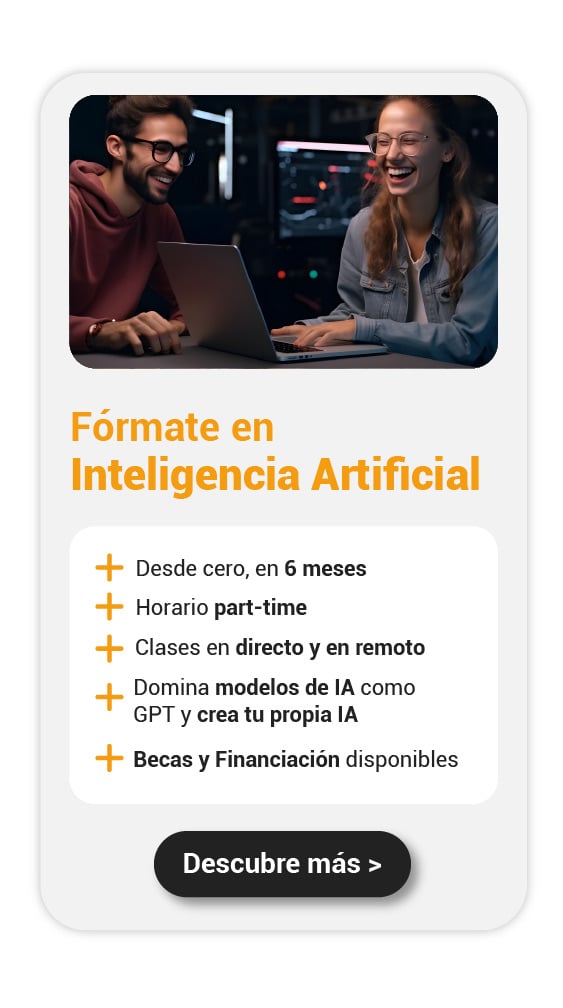¿Sabías que puedes crear una sopa de letras en Word? Aunque generalmente usamos Word para crear documentos de texto, esta herramienta nos ofrece toda una variedad de funciones y opciones con las que podemos personalizar nuestros documentos o diseñar actividades creativas. Por esto, en este artículo te contaremos cómo puedes hacer una sopa de letras en Word de forma fácil y rápida.
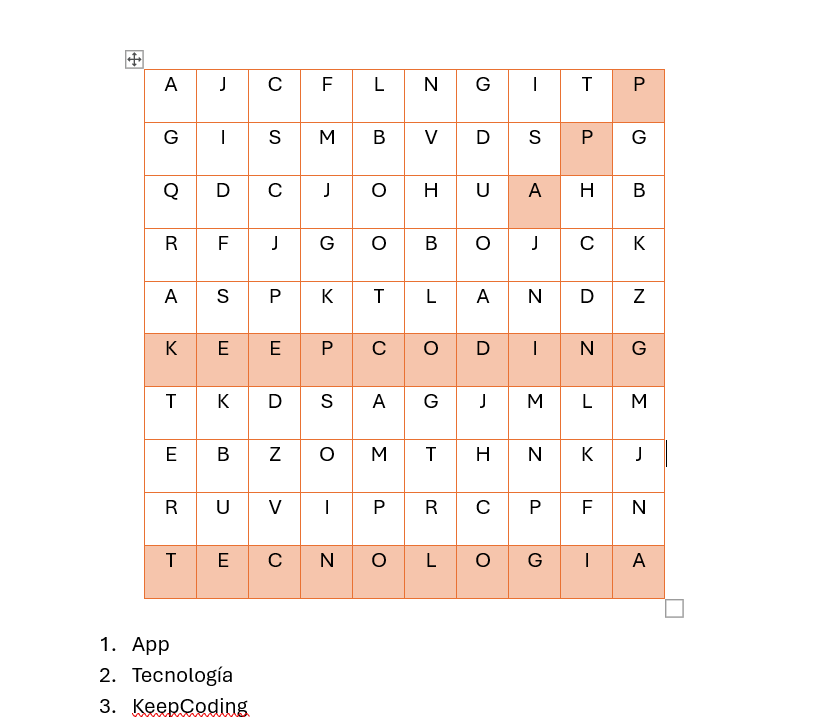
¿Cómo hacer una sopa de letras en Word?
Abre un nuevo documento en Word
Lo primero que debes hacer es abrir Microsoft Word y crear un nuevo documento donde diseñarás tu sopa de letras o, si lo deseas, puedes usar un documento en el que hayas trabajado anteriormente.
Crea la cuadrícula para la sopa de letras
Generalmente, el primer paso para crear una sopa de letras es crear la cuadrícula. Para esto, Word te permite crear una tabla de forma fácil y rápida:
- Ve a la pestaña «Insertar» en la barra de herramientas de Word.
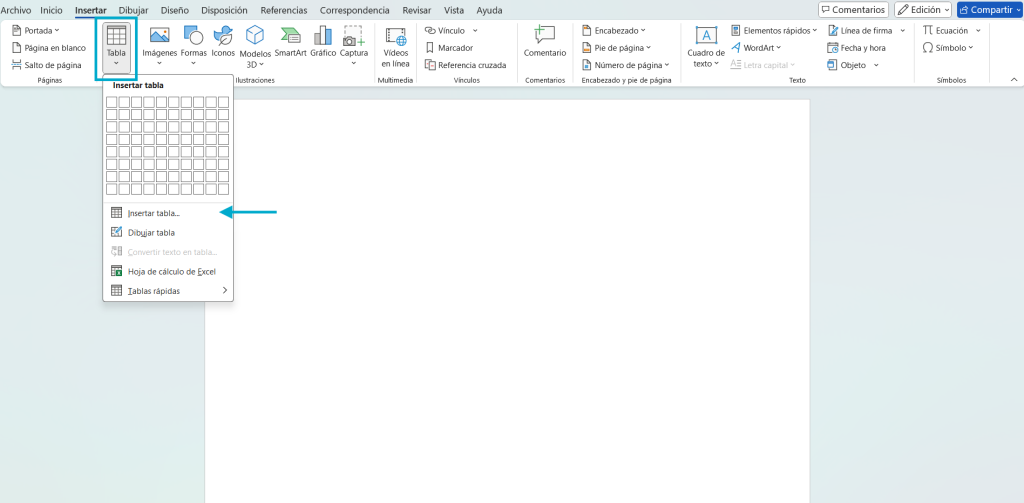
- Selecciona «Tabla» y elige el número de columnas y filas que deseas. Por ejemplo, si quieres una cuadrícula de 10×10, selecciona 10 columnas y 10 filas.

Estiliza la cuadrícula
Una vez has creado la tabla, puedes darle el estilo que mejor se ajuste a tus necesidades. Es importante que las letras sean legibles para que el juego sea cómodo:
- Al crear la tabla, selecciona la opción «Disposición de tabla» que aparece en la barra de herramientas superior.
- Ajusta el tamaño de las celdas para que sean cuadradas. Por ejemplo, puedes elegir un tamaño de 1×1 cm.
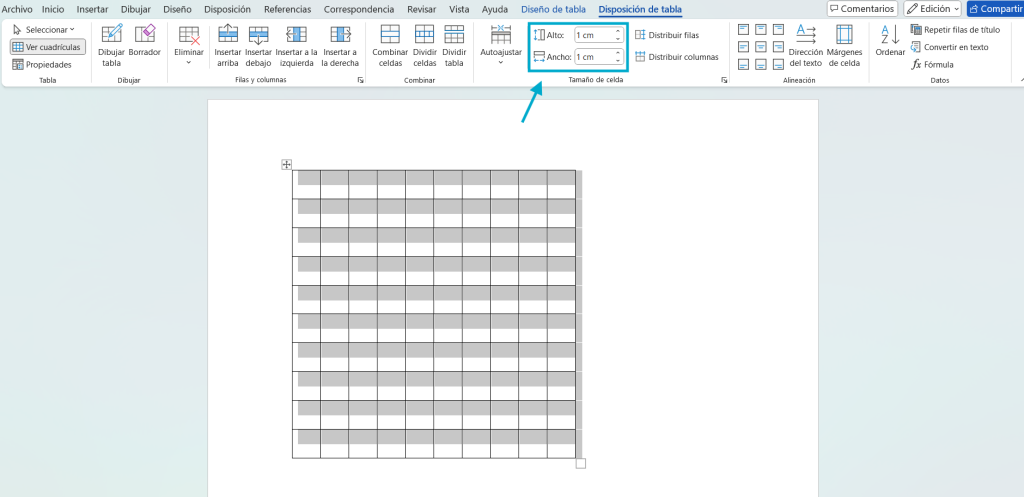
- En la opción “Propiedades”, puedes elegir la posición de la tabla dentro de la página.

- Asegúrate de centrar el texto en cada celda para que las letras queden bien alineadas.
- En la opción “Diseño de tabla” que aparece en la barra de herramientas superior, selecciona la opción “Bordes”, luego “Bordes y sombreado” para ajustar el color de la tabla.
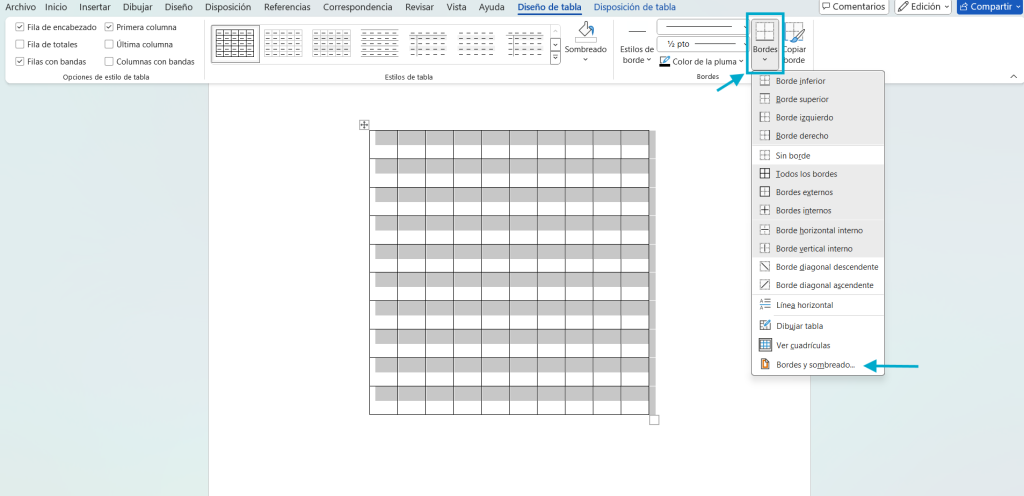
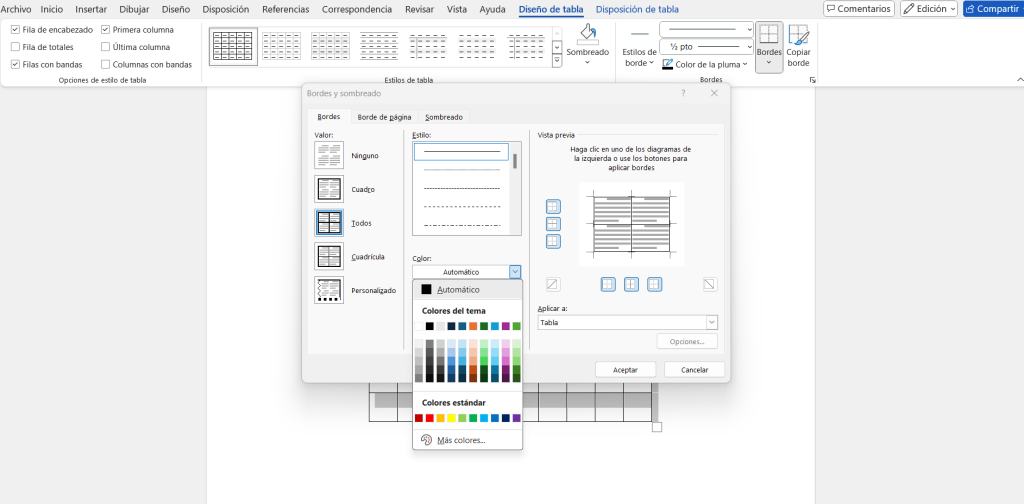
Agrega las palabras en la cuadrícula
Ahora es momento de escribir las palabras que quieres que aparezcan en la sopa de letras:
- Haz clic en las celdas donde quieras colocar las palabras y escribe una letra en cada una. Puedes escribir las palabras en diferentes direcciones, como horizontal, vertical, diagonal o, incluso, puedes hacer que algunas palabras estén al revés para aumentar la dificultad.
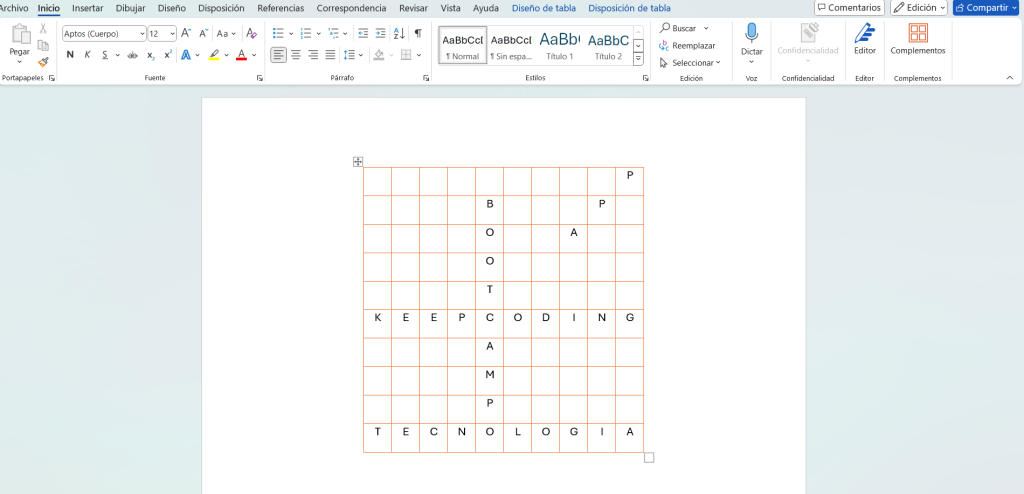
Rellena los espacios vacíos
Para completar tu sopa de letras, rellena los espacios vacíos con letras aleatorias:
- Selecciona cada celda vacía y escribe letras al azar.
- Trata de usar letras que hagan la búsqueda de palabras más interesante, pero no demasiado obvia.
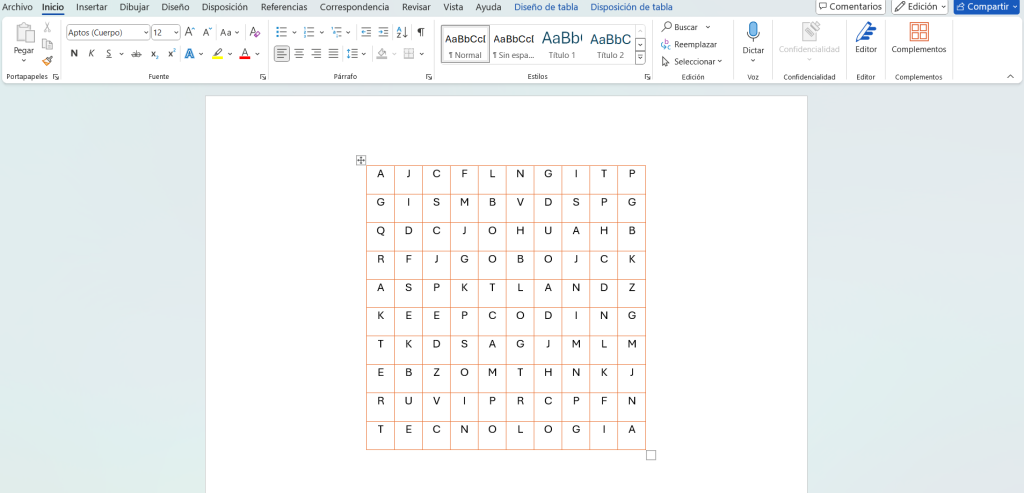
Agrega la lista de palabras a buscar
Incluye la lista de palabras debajo de la cuadrícula para ayudar a los jugadores a encontrar las palabras en la sopa de letras:
- Debajo de la tabla, escribe todas las palabras que los jugadores deben encontrar en la sopa de letras.
- También puedes optar por dar pistas en lugar de palabras para añadir mayor dificultad al juego.
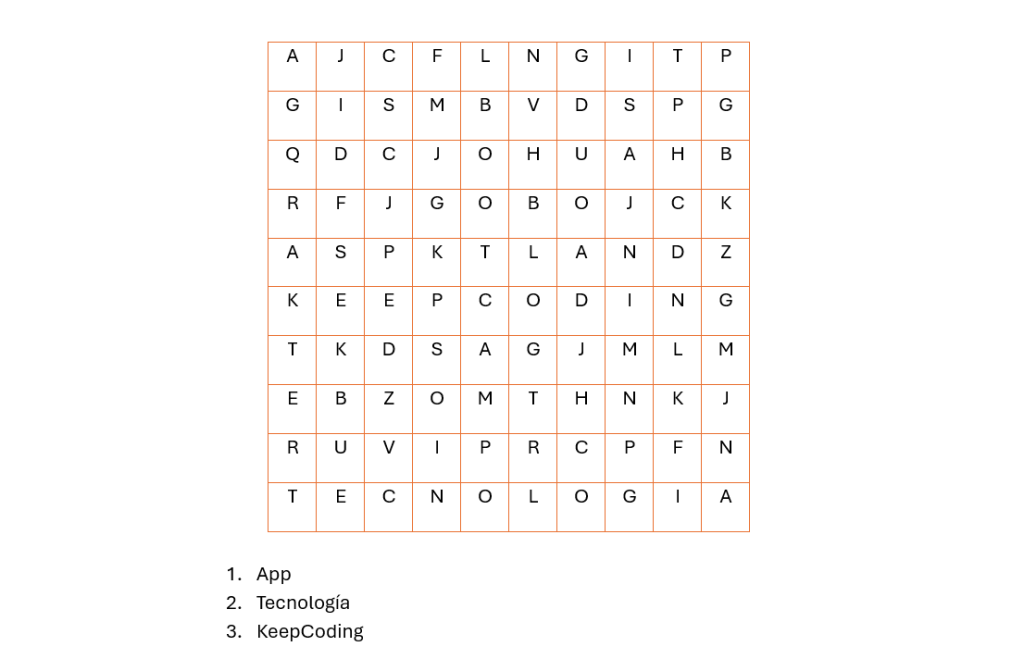
Consejos adicionales para hacer una sopa de letras en Word
También puedes considerar algunos consejos adicionales para que tu sopa de letras sea cómoda, entretenida y desafiante:
- Empieza por elegir un tema específico, ya que esto no sólo hará que la sopa de letras sea más interesante, sino que también ayudará a que sea más cómoda y congruente. Por ejemplo, puedes elegir categorías como animales, deportes o vocabulario.
- Usa palabras de diferentes longitudes para añadir variedad y dificultar la búsqueda.
- Incluye palabras en distintas direcciones, como horizontal, vertical, diagonal o inverso. Por ejemplo, usar direcciones diagonales y palabras en sentido inverso (de derecha a izquierda o de abajo hacia arriba) puede añadir dificultad y hacer el juego más retador.
- La fuente debe ser clara y de un tamaño adecuado para que las letras sean legibles fácilmente.
- Evita que las palabras se crucen de forma excesiva, ya que esto podría dificultar su búsqueda.
Como puedes ver, Word te permite ajustar tus sopas de letras como más lo prefieras, pudiendo cambiar el tamaño, número de celdas, color, tipo de fuente y mucho más. Lo mejor de todo, es que puedes experimentar una variedad de combinaciones para elegir la que más te guste mientras diseñas.
¡Ahora que sabes cómo crear una sopa de letras en Word, es momento de que intentes crear las tuyas!